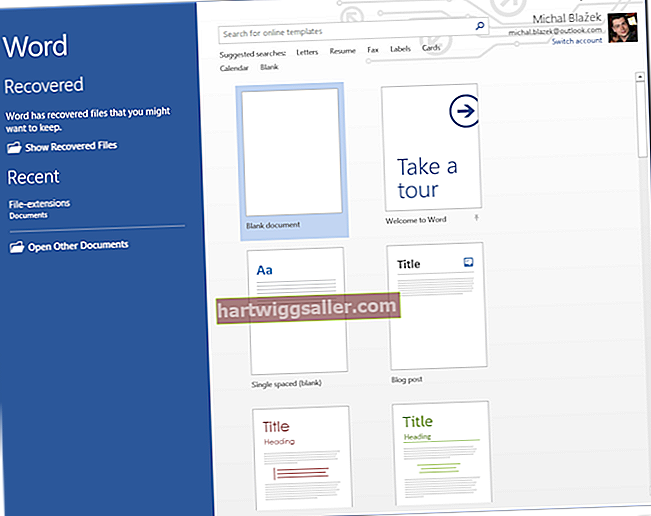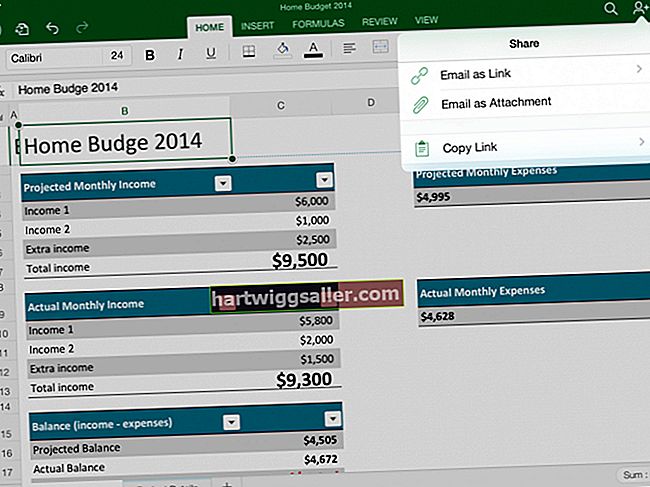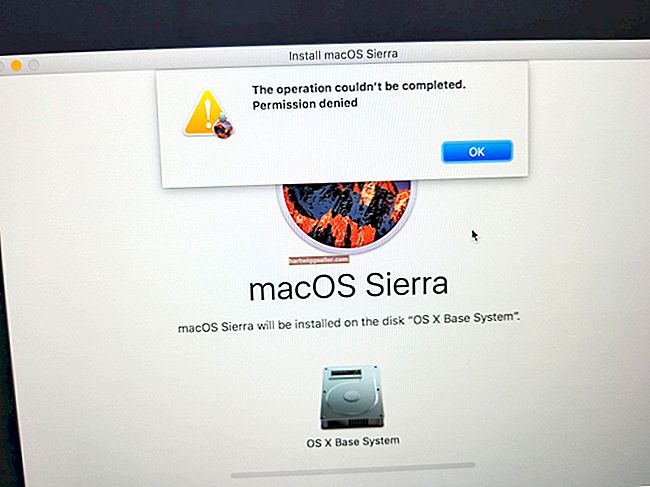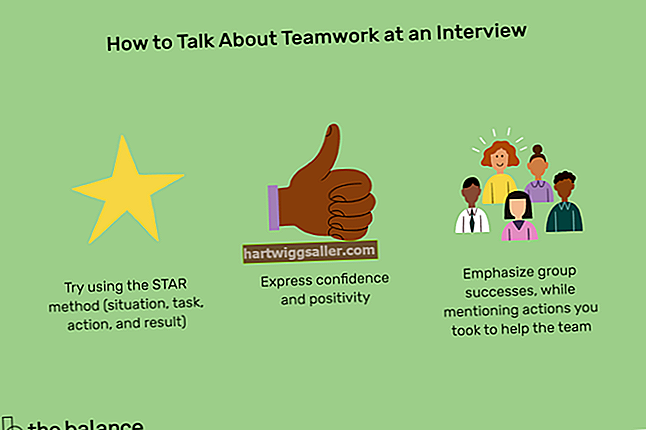আইফোন একবারে কেবল একটি কম্পিউটারে সিঙ্ক করতে পারে। আপনি যদি ইতিমধ্যে আপনার আইফোনটিকে একটি কম্পিউটারের সাথে সিঙ্ক করেছেন, আপনি একটি বার্তা পাবেন যাতে উল্লেখ করা হয়েছে যে আপনি অন্য কোনও কম্পিউটারে সংযোগ দেওয়ার চেষ্টা করলে এটি অন্য কোথাও সিঙ্ক হয়েছে। আপনি যদি উভয় কম্পিউটারে আপনার আইফোনের জন্য সামগ্রী অনুমোদনের জন্য একই অ্যাপল আইডি ব্যবহার করেন তবে আপনি স্বয়ংক্রিয় সিঙ্ক ব্যবহার করে আপনার আইফোন থেকে নতুন কম্পিউটারে ক্রয় স্থানান্তর করতে পারেন। ব্যবহারকারীদের জন্য অন্য একটি বিকল্প যা স্বয়ংক্রিয়ভাবে সিঙ্ক করতে চায় না সেটি হ'ল ম্যানুয়াল সিঙ্ক। আপনি যখন আপনার ব্যবসায়ের কম্পিউটারগুলি আপগ্রেড করার সিদ্ধান্ত নেন, আপনি সংগীত, ভিডিও এবং অ্যাপ্লিকেশনগুলি নতুন কম্পিউটারে স্থানান্তরিত হয়েছে তা নিশ্চিত করতে আপনি উভয় ধরণের সিঙ্ক ব্যবহার করতে পারেন।
স্বয়ংক্রিয়
1
নতুন কম্পিউটারে আইটিউনস খুলুন এবং "স্টোর" মেনুতে ক্লিক করুন। তারপরে, "এই কম্পিউটারকে অনুমোদন দিন" নির্বাচন করুন।
2
আপনার আইফোনের সাথে ব্যবহারের জন্য অনুমোদিত অ্যাকাউন্টের জন্য অ্যাপল আইডি এবং পাসওয়ার্ড লিখুন। "অনুমোদিত করুন" এ ক্লিক করুন।
3
আপনার আইফোনটিকে আপনার কম্পিউটারে সংযুক্ত করুন এবং "মুছুন এবং সিঙ্ক করুন" বা "ট্রান্সফার ক্রয়গুলি" (টিপস দেখুন) নির্বাচন করুন।
4
আইটিউনস আপনার আইফোনের সাথে সিঙ্ক শেষ করে অপেক্ষা করুন এবং তারপরে এটি আপনার কম্পিউটার থেকে সংযোগ বিচ্ছিন্ন করুন। আপনি এখন নতুন কম্পিউটারের সাহায্যে আপনার আইফোনটি ব্যবহার করতে পারেন।
ম্যানুয়াল
1
আপনার কম্পিউটারে আপনার ডিভাইসটি সংযুক্ত করুন এবং আপনার আইফোনটি অন্য লাইব্রেরির প্রম্পটের সাথে সিঙ্ক করা হয়েছে এমন নোটিশ উপস্থিত হলে "বাতিল" ক্লিক করুন।
2
ডিভাইস বিভাগে অবস্থিত আপনার আইফোন নির্বাচন করুন।
3
"সংক্ষিপ্তসার" ক্লিক করুন এবং তারপরে "ম্যানুয়ালি মিউজিক এবং ভিডিওগুলি পরিচালনা করুন" এর জন্য চেক বাক্সটি টিক দিন। "ঠিক আছে" ক্লিক করুন।
4
আপনার কম্পিউটারকে নতুন কম্পিউটারে সিঙ্ক করতে "প্রয়োগ করুন" এ ক্লিক করুন।
5
ডিভাইস বিভাগে আপনার আইটিউনস লাইব্রেরি থেকে আইফোনটি আপনার আইফোনে টেনে নিয়ে ম্যানুয়ালি সামগ্রী যুক্ত করুন। ডিভাইস বিভাগে আপনার আইফোন নির্বাচন করে এবং সাবফোল্ডারগুলির তালিকাটি প্রসারিত করতে তীরটি ক্লিক করে সামগ্রী সরান। একটি সাবফোল্ডার নির্বাচন করুন, কোনও আইটেমটিতে ডান ক্লিক করুন এবং আইটেমটি ম্যানুয়ালি সরানোর জন্য "মুছুন" বোতামটি ক্লিক করুন।